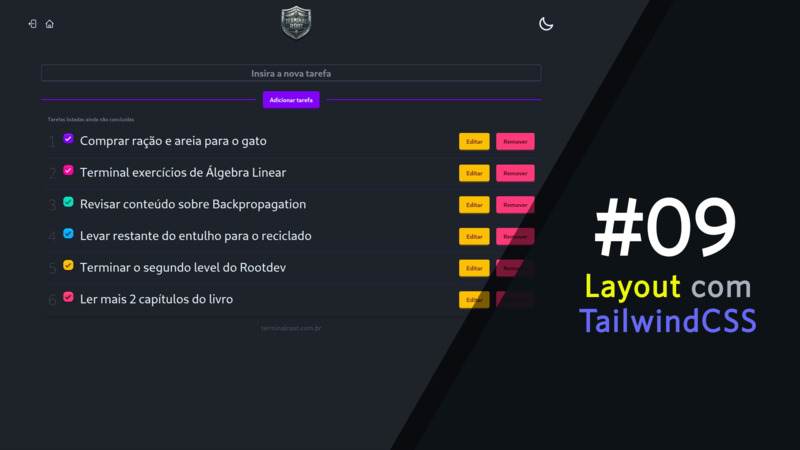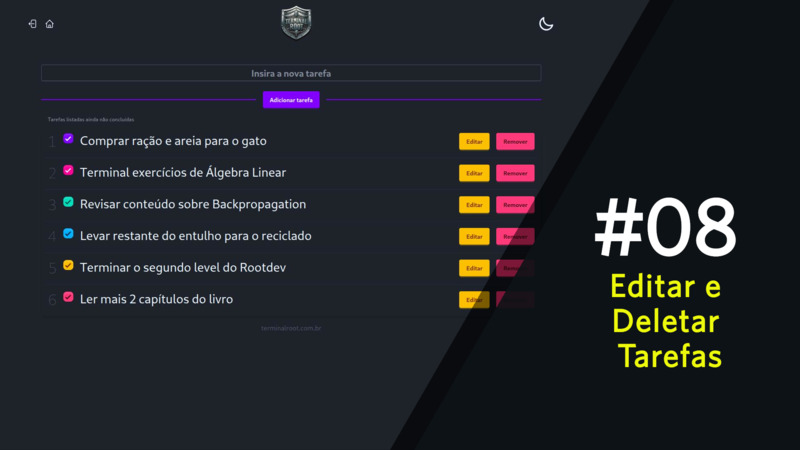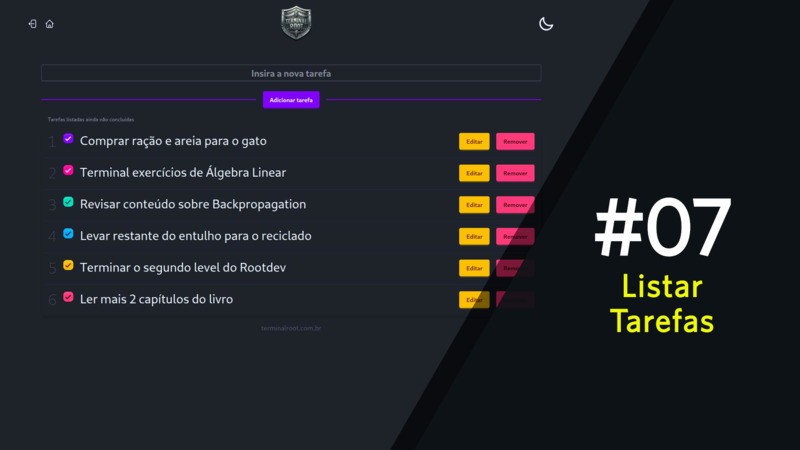A maioria sempre salva bastante links nos favoritos . O problema é que quando você clica nesse link de uma mídias social, ( ex.: Facebook ), eles adicionam parâmetros para rastrear seu clique .
E quando você salva esse link nos seus favoritos, ele é salvo com esses parâmetros e se você não se atentar , vocẽ terá salvo várias vezes o mesmo link por conta do parâmetro que foi adicionado à URL, e que são sempre diferentes, e então se você não lembra se já salvou tal link nos seus favoritos, o navegador não vai exibir que o link já está nos favoritos e você terá repetidos links nos seus favoritos, que não passam do mesmo link.
Ou seja, perda de tempo, perda de espaço, poluição visual e principalmente aumento no rastreamento do que você anda lendo.
Exemplo SEM um despoluidor de url:
https://terminalroot.com.br/2019/09/limpe-sua-url.html?fbclid=IwAR0BkWQyL1JDAm1dl2ECnMHrtb8L32pMIT-nJYZkXp1S8W7wCr-U9ctIImsApós limpar a URL:
https://terminalroot.com.br/2019/09/limpe-sua-url.htmlPara isso existem diversos complementos/programas que são instaláveis em diversos navegadores e que podem remover esses links automáticamente quando você clicar. Nesse exemplo vou citar, e é o que eu utilizo no momento, o Neat URL .
Ele está disponível para Firefox e Google Chrome , como eu utilizo Firefox, vou mostra como utilizá-lo. Mas ao final do artigo vou deixar links para alternativas ao Neat URL, inclusive também para outros navegadores, bem como o Opera e Vivaldi .
Instalando o Neat URL no Firefox
-
Primeiramente vá até o link do complemento/addon: https://addons.mozilla.org/pt-BR/firefox/addon/neat-url/ e clique em adicionar ao Firefox:

-
O Firefox vai pedir para você confirmar se realmente deseja adicionar, clique em adicionar:
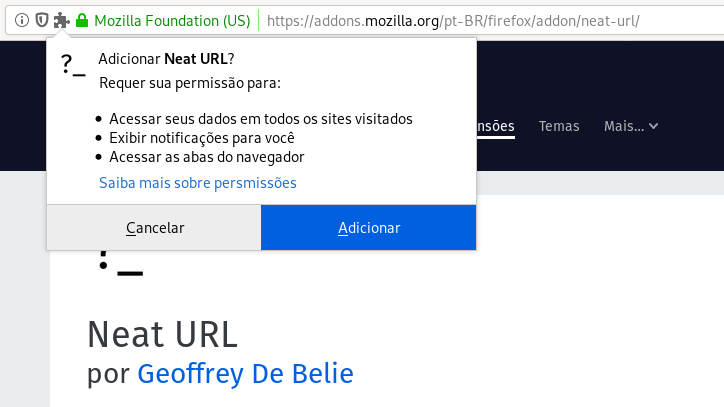
-
Após aceitar, automáticamente o Neat URL já estará adicionado e já estará funcionando, ele confirmará a instalação, bem como lhe perguntar se você também deseja que ele funcione em janelas privativas, se quiser marque a opção e para aceitar o aviso (no canto superior direito do Firefox) clique em Ok, entendi :
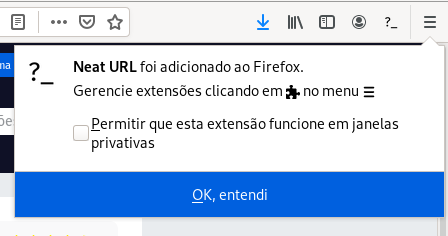
A partir de agora, todas as URL que possuem os parâmetros, veja a lista abaixo, serão removidas e isso inclui: Google Analytics, Amazon, LinkedIn e muitos outros:
utm_source, utm_medium, utm_term, utm_content, utm_campaign, utm_reader, utm_place, utm_userid,
utm_cid, utm_name, utm_pubreferrer, utm_swu, utm_viz_id, ga_source, ga_medium, ga_term, ga_content,
ga_campaign, ga_place, yclid, _openstat, fb_action_ids, fb_action_types, fb_ref, fb_source,
action_object_map, action_type_map, action_ref_map, gs_l, pd_rd_r@amazon.*, pd_rd_w@amazon.*,
pd_rd_wg@amazon.*, _encoding@amazon.*, psc@amazon.*, ved@google.*, ei@google.*, sei@google.*,
gws_rd@google.*, cvid@bing.com, form@bing.com, sk@bing.com, sp@bing.com, sc@bing.com, qs@bing.com,
pq@bing.com, feature@youtube.com, gclid@youtube.com, kw@youtube.com, $/ref@amazon.&ast, _hsenc, mkt_tok,
hmb_campaign, hmb_source, hmb_medium, spReportId, spJobID, spUserID, spMailingID, utm_mailing,
utm_brand, CNDID, mbid, trk, trkCampaign, sc_campaign, sc_channel, sc_content, sc_medium,
sc_outcome, sc_geo, sc_country
Configurando o Neat URL no Firefox
Apesar da lista ser muito grande, o parâmetro de rastreamento do Facebook não está incluso. Vamos ver como incluir esse e também de outros que você queira posteriormente.
-
Vá até o canto superior direito do Firefox e clique no ícone com três listras paralelas e depois vá até Extensões e selecione, ou simplesmente tecle
Ctrl + Shift + A, como há na imagem onde o cursor está: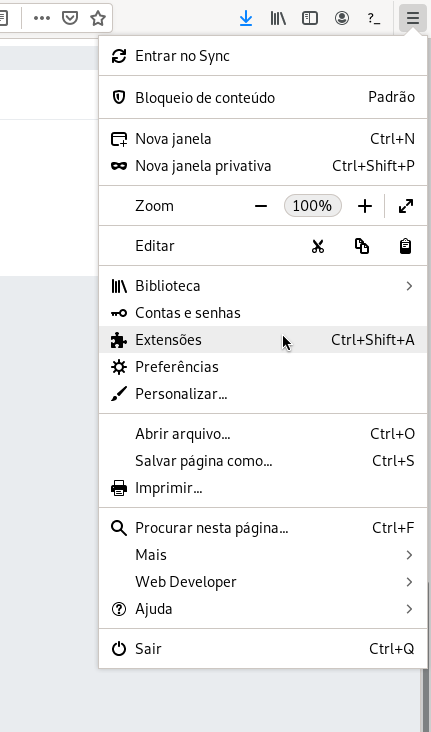
-
Após aberta uma nova janela, clique na opção com três pontinhos
●●●onde está localizado o Neat URL , e depois em Preferências
-
Será aberta as preferências do Neat URL e no campo Blocked Parameteres, você verá todos os parâmetros que já estão sendo bloqueados por padrão . Você pode redimensionar o campo e usar a barra de rolagem do mesmo, como há na imagem:
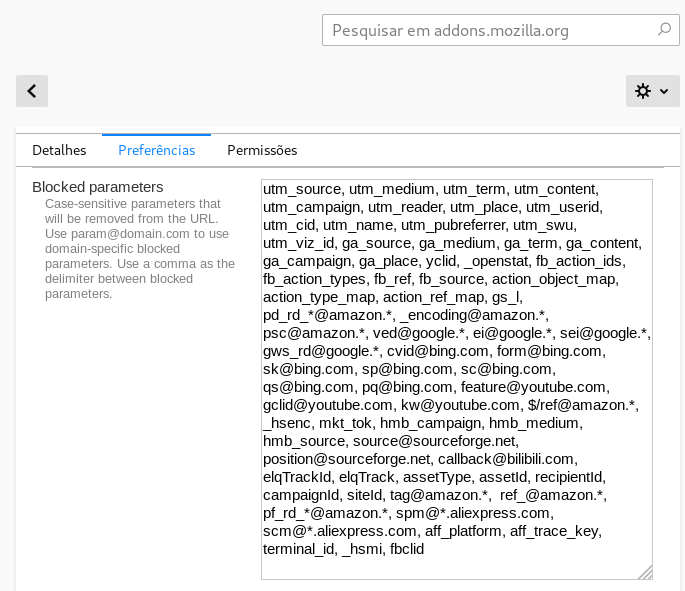
-
Vá até o final desse campo, e ao final do último parâmetro, insira uma vírgula → , e depois a sigla: fbclid , depois é só clicar em Save Preferences que fica ao final dessa página e pronto, agora os links que saírem do Facebook também serão automáticamente limpos de parâmetros adicionais.
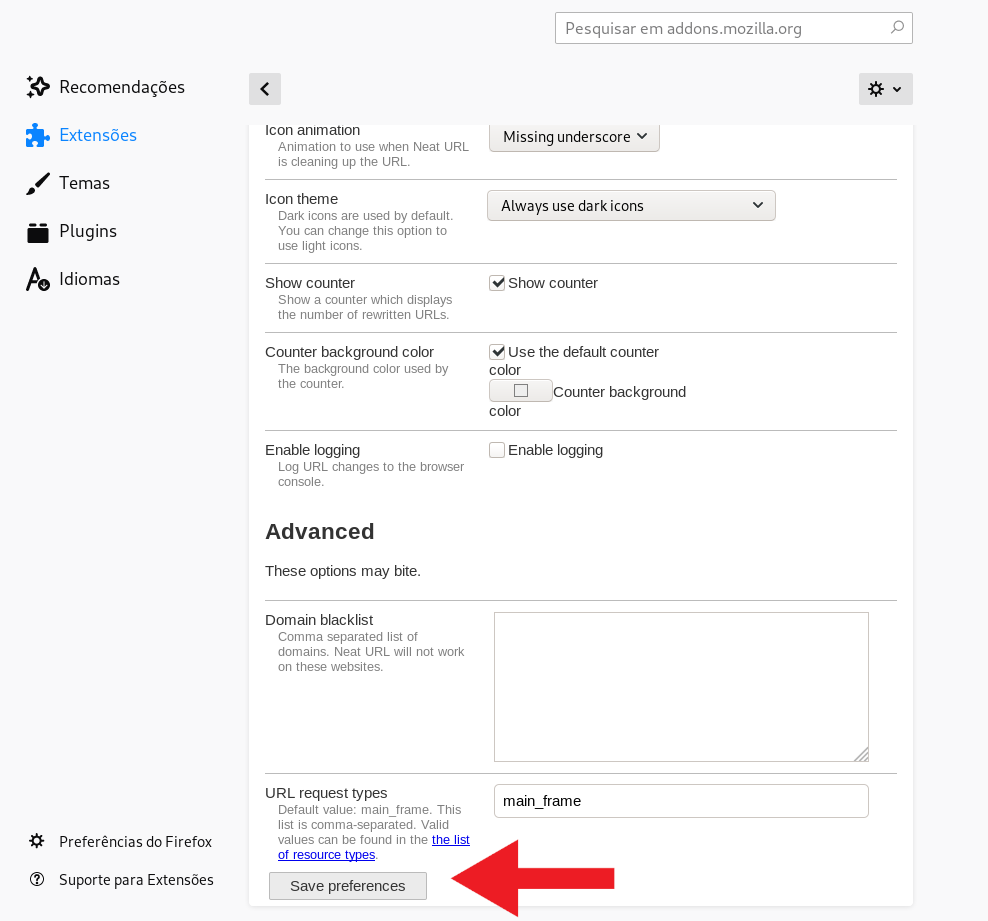
Se quiser Pausar , por algum motivo, o Neat URL , basta clicar em cima do mesmo e ele ficará com uma barra vermelha, e isso quer dizer que ele estará desativado . Quando ele encontra uma parâmetro que está incluso na lista, ele tammbém mostra um número bem pequeno em cima do ícone dele, informando que bloqueou um parâmetro.
Conclusão
Eu sinceramente curti muito, porque eu odeios essas URLs poluídas por mídias sociais, principalmente as do Facebook . E também curti o Neat URL porquê ele não interferiu em nada no funcionamento e nem na velocidade do Firefox, continua rápido , como sempre! ✌ ) Mas se você não curtir, basta remover ele através do mesmo painel de Extensões → ●●● → remover .
Visite o GitHub do Neat URL → https://github.com/Smile4ever/Neat-URL
Links úteis:
- Neat URL → https://addons.mozilla.org/pt-BR/firefox/addon/neat-url/
- Lista com 28 Navegadores para Linux
- Como Rodar Shell Script e Python via Apache no Linux
Veja os links de alternativas e o Neat URL para Google Chrome , Vivaldi e Opera:
- Alternativas → https://alternativeto.net/software/neat-url/
- Link para adicionar o Neat URL no Google Chrome: https://chrome.google.com/webstore/detail/neat-url/jchobbjgibcahbheicfocecmhocglkco
- Pure URL para Opera → https://addons.opera.com/pt-br/extensions/details/pure-url/
- Usar Extensões do Google Chrome no Vivaldi
- ClearURLS para Firefox → https://addons.mozilla.org/en-US/firefox/addon/clearurls/